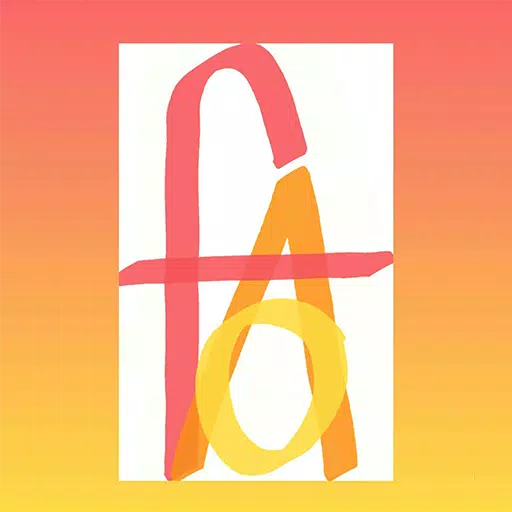Steam Mazzo: come eseguire i giochi Sega Game Gear
Questa guida descrive in dettaglio come installare e utilizzare Emudeck sul tuo mazzo Steam per giocare a giochi di attrezzatura da gioco Sega, tra cui l'ottimizzazione delle prestazioni e la risoluzione dei problemi di potenziali problemi. Copriremo tutto, dalla configurazione iniziale alla risoluzione dei conflitti del caricatore decky dopo gli aggiornamenti del mazzo di Steam.
collegamenti rapidi
- prima di installare Emudeck
- risolvendo i problemi di opere d'arte mancanti in emudeck
- Giochi di gioco sul mazzo Steam
- Installazione del caricatore decky sul ponte a vapore
- Installazione del plug -in degli utensili elettrici
- Risoluzione dei problemi del caricatore decky dopo un aggiornamento del mazzo a vapore
- The Sega Game Gear, una console portatile pionieristica, ora trova una nuova casa sul mazzo Steam grazie a Emudeck. Questa guida garantisce un'esperienza regolare, massimizzare le prestazioni e affrontare problemi comuni. Gli aggiornamenti recenti consigliano di utilizzare gli utensili elettrici tramite Decky Loader per un gameplay ottimale. Prima di installare Emudeck
Prepara il tuo mazzo a vapore per emulazione ottimale.
Abilita la modalità sviluppatore:
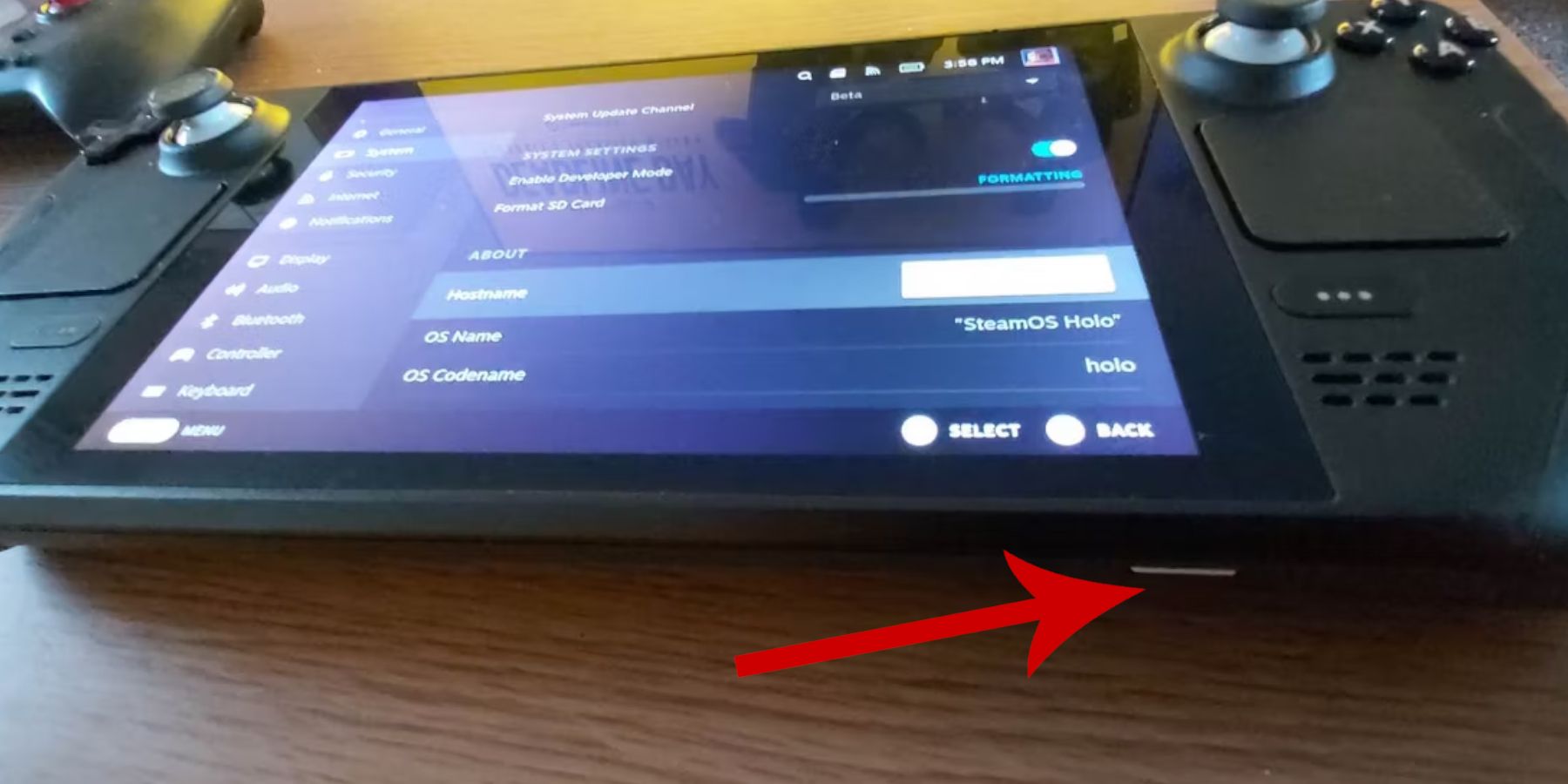
vai su Sistema> Impostazioni di sistema.
- Abilita la modalità sviluppatore.
- Accedi al nuovo menu degli sviluppatori, vai a vari e abilita il debug remoto CEF.
- Riavvia il tuo mazzo a vapore.
- Articoli consigliati:
tastiera e mouse per la gestione più semplice dei file e la ricerca di opere d'arte.
- Rom per gli attrezzi da gioco legalmente ottenuti (copie dei giochi che possiedi).
- Installazione di emudeck sul mazzo a vapore
Scarica e installa emudeck.
Passa alla modalità desktop. 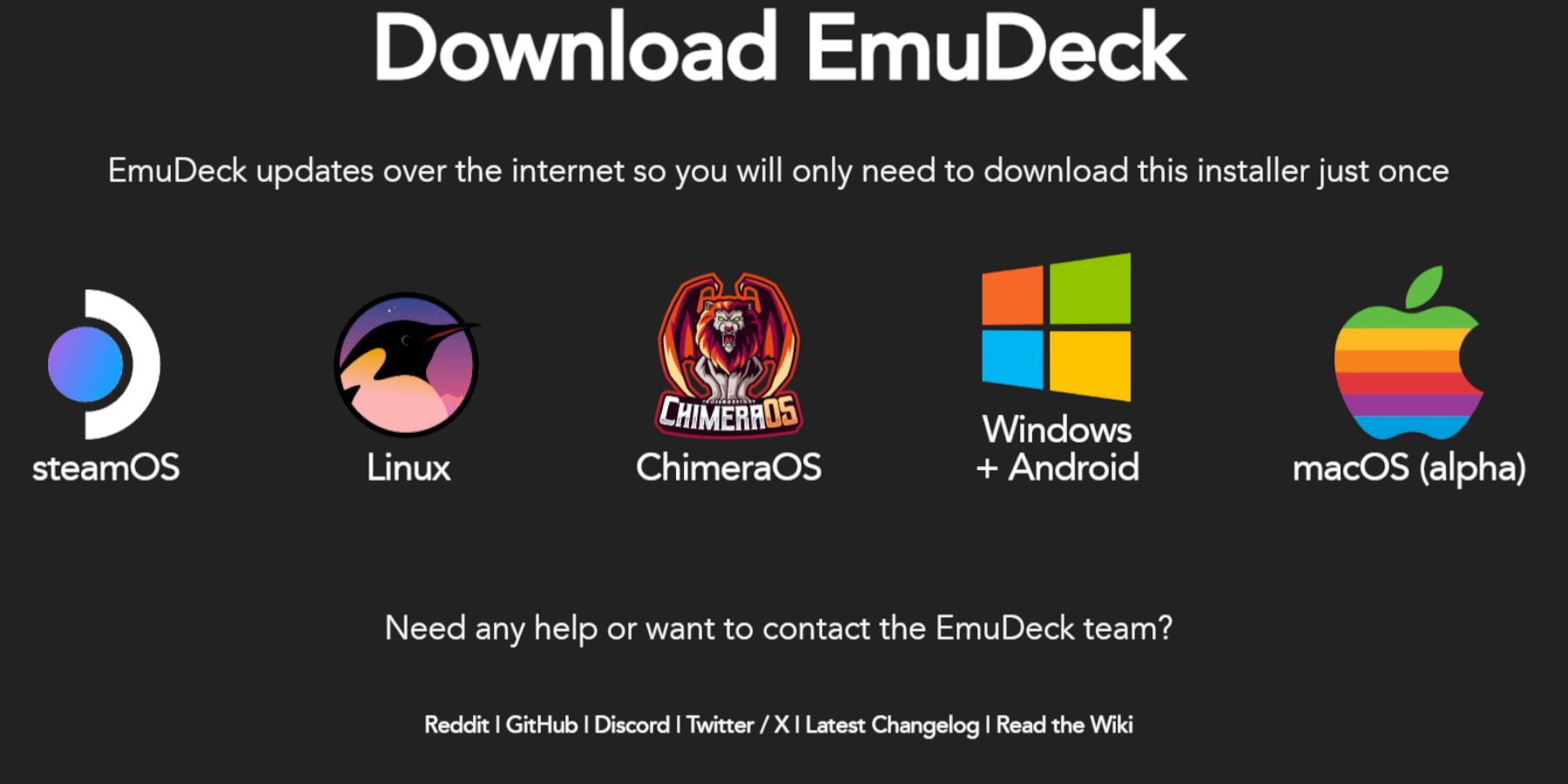
- Seleziona la versione Steamos e scegli Installa personalizzata.
- Seleziona la scheda SD come posizione di installazione primaria.
- Scegli gli emulatori desiderati (retroarch, stazione di emulazione, responsabile ROM Steam).
- Abilita Salva automatico.
- Completa l'installazione.
- Impostazioni rapide:
- all'interno di emudeck, accedi a impostazioni rapide e:
- assicurarsi che l'autosave sia abilitato.
- Abilita il layout del controller Match.
- Set Sega Classic AR a 4: 3.
- Accendi i palmari LCD.
Trasferimento di Rom per gli attrezzi di gioco e usando Steam Rom Manager
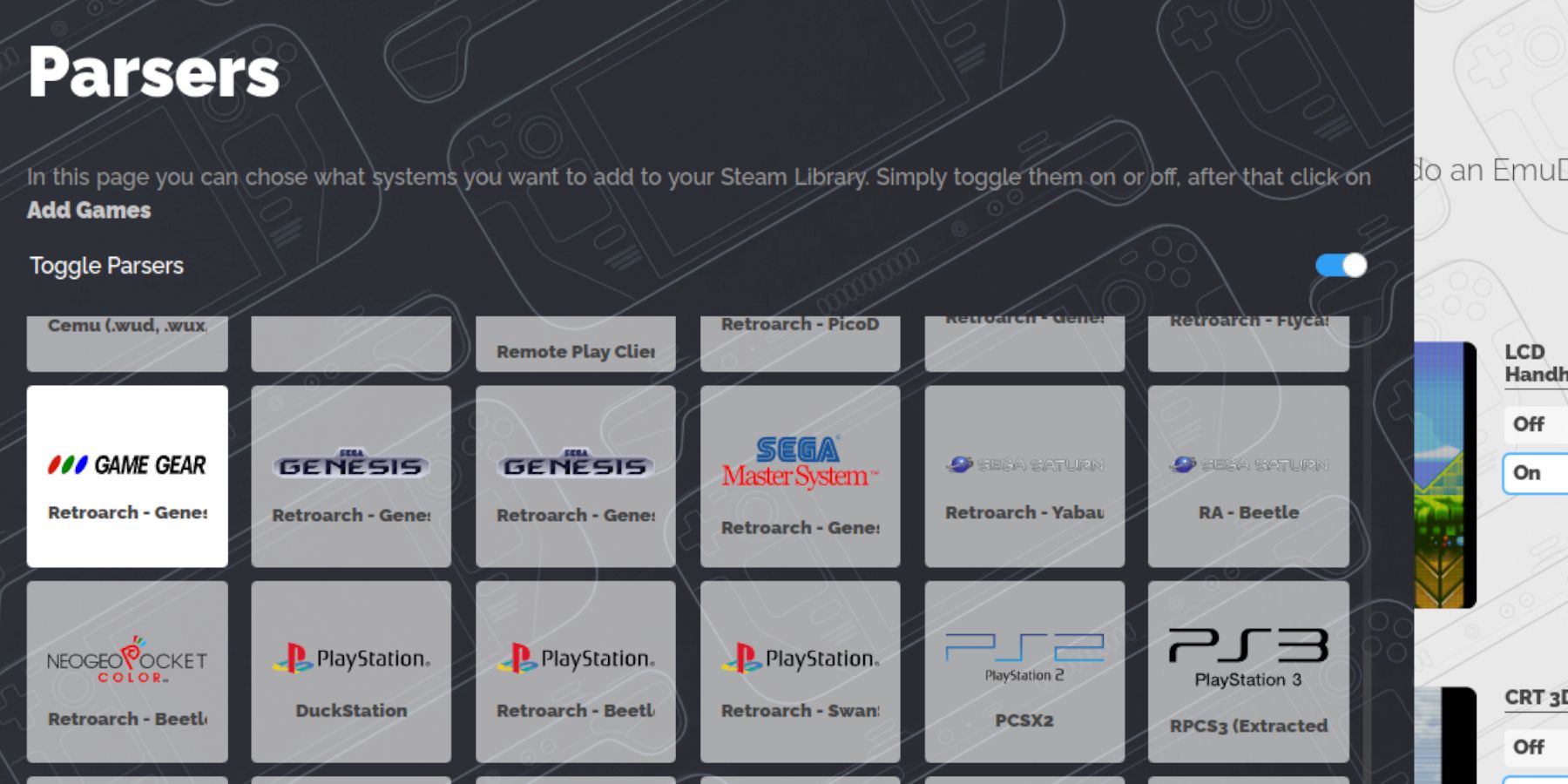 Aggiungi le tue ROM e integrarle nella tua libreria Steam.
Aggiungi le tue ROM e integrarle nella tua libreria Steam.
- Apri il file manager delfin in modalità desktop.
- Passa all'emulazione della tua scheda SD> Roms> Cartella di gioco.
- Trasferisci le tue ROM.
- Apri Emudeck e lancia Steam Rom Manager.
- Chiudi il client Steam quando viene richiesto.
- Seleziona l'icona del game ingranaggio nella schermata di Parser.
- Aggiungi e analizza i tuoi giochi.
- Verifica le opere d'arte e salva su vapore.
Correggi opere d'arte mancanti o errate. 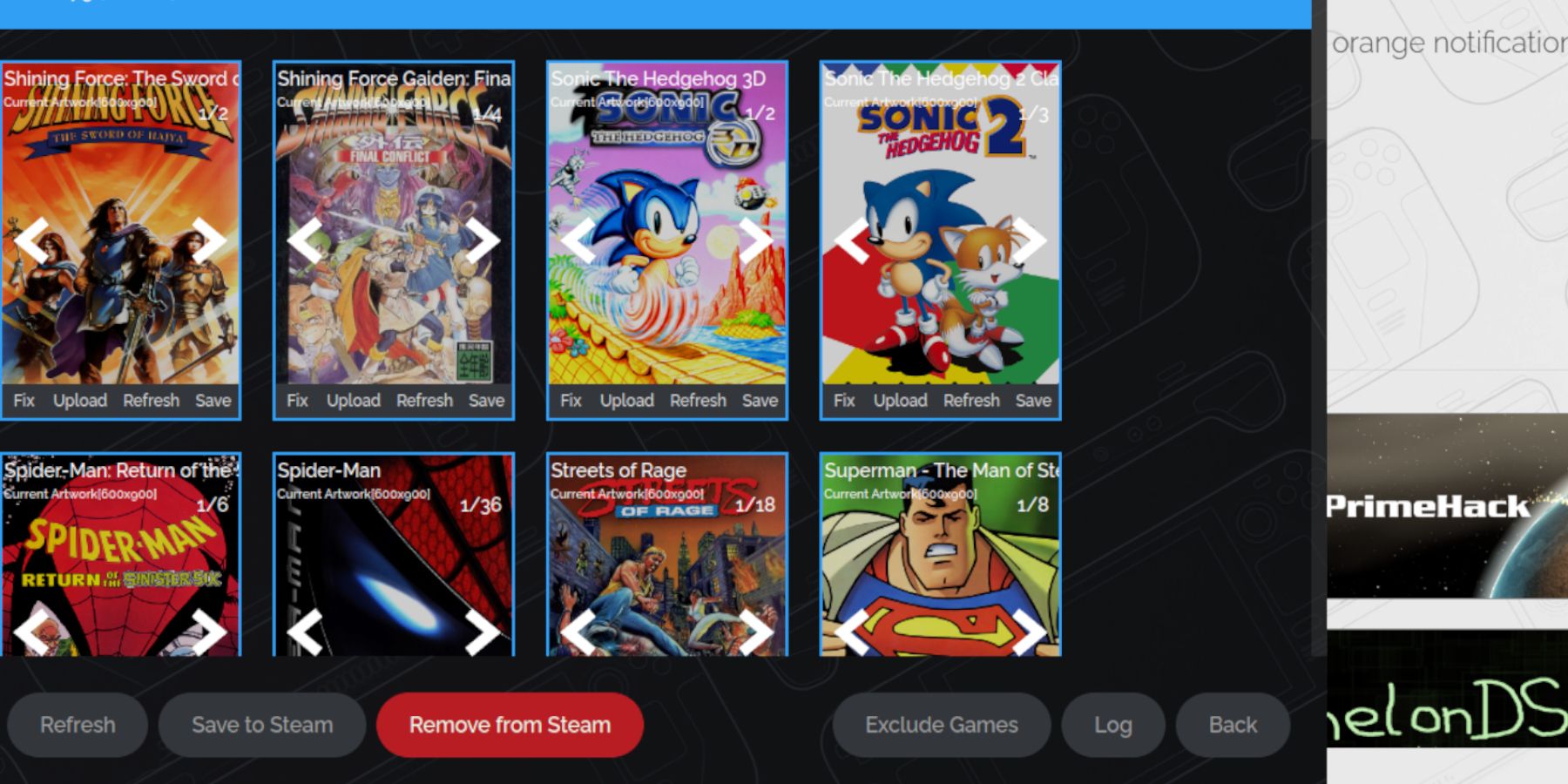
- Usa la funzione "Fix" in Steam Rom Manager, Ricerca per titolo di gioco.
- Rimuovere eventuali numeri che precedono i titoli di gioco nei nomi dei file ROM, in quanto ciò può interferire con il riconoscimento delle opere d'arte.
- Carica manualmente le opere d'arte mancanti tramite la funzione "Carica", utilizzando le immagini salvate nella cartella delle immagini del mazzo Steam.
Accedi e ottimizza i tuoi giochi di attrezzatura da gioco.
- Passa alla modalità di gioco.
- Apri la tua libreria Steam, quindi la scheda Collezioni.
- Seleziona il tuo gioco di attrezzatura e gioca.
per migliorare il framerate:
- Apri il menu di accesso rapido (QAM).
- Seleziona le prestazioni.
- Abilita i profili per partita e imposta il limite del frame su 60 fps.
Installa il caricatore decky per un controllo e funzionalità migliorate. 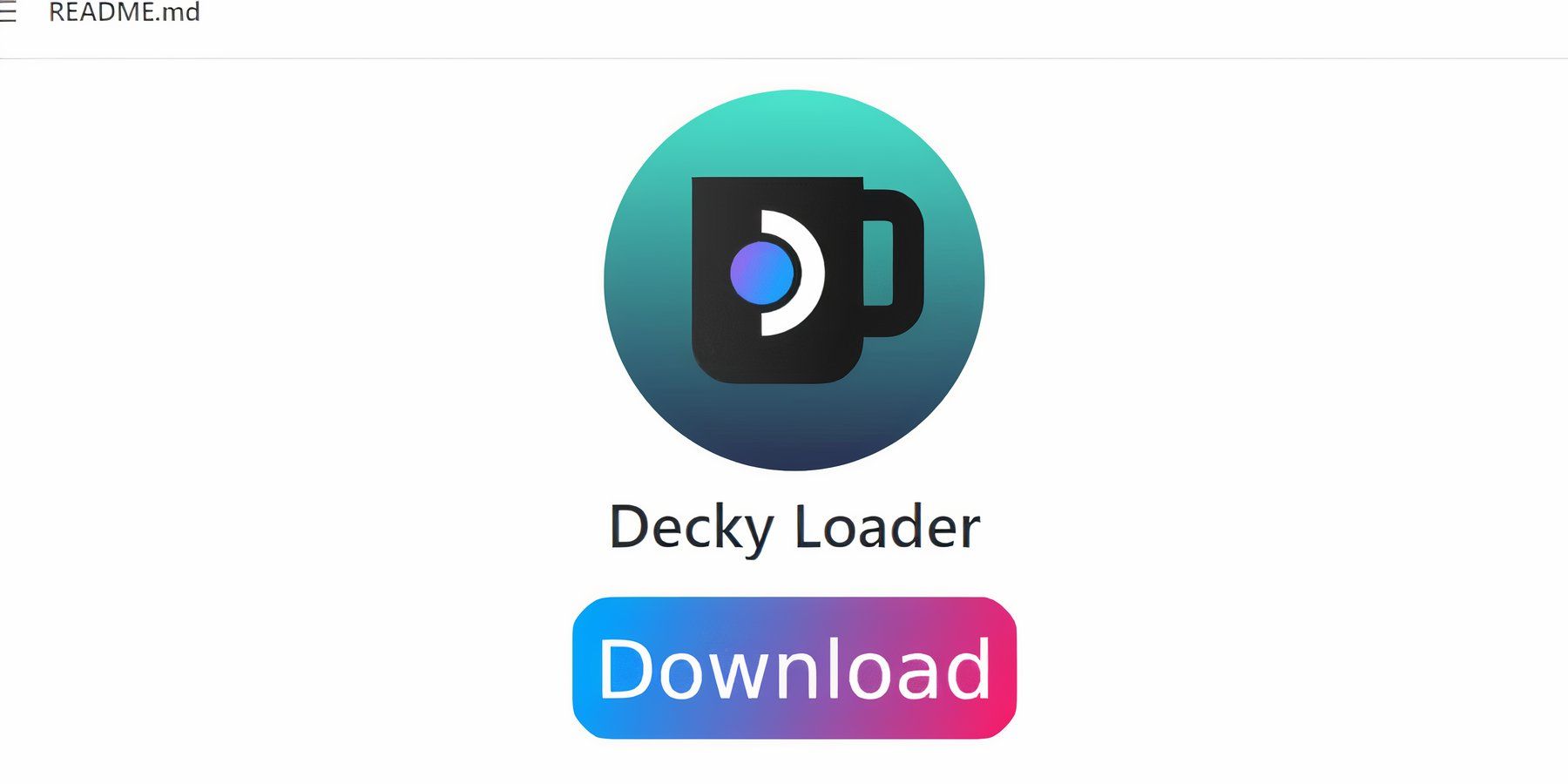
- Passa alla modalità desktop.
- Scarica Decky Loader dalla sua pagina GitHub.
- Esegui il programma di installazione e scegli l'installazione consigliata.
- Riavvia il mazzo Steam in modalità di gioco.
Installa e configura gli strumenti di alimentazione. 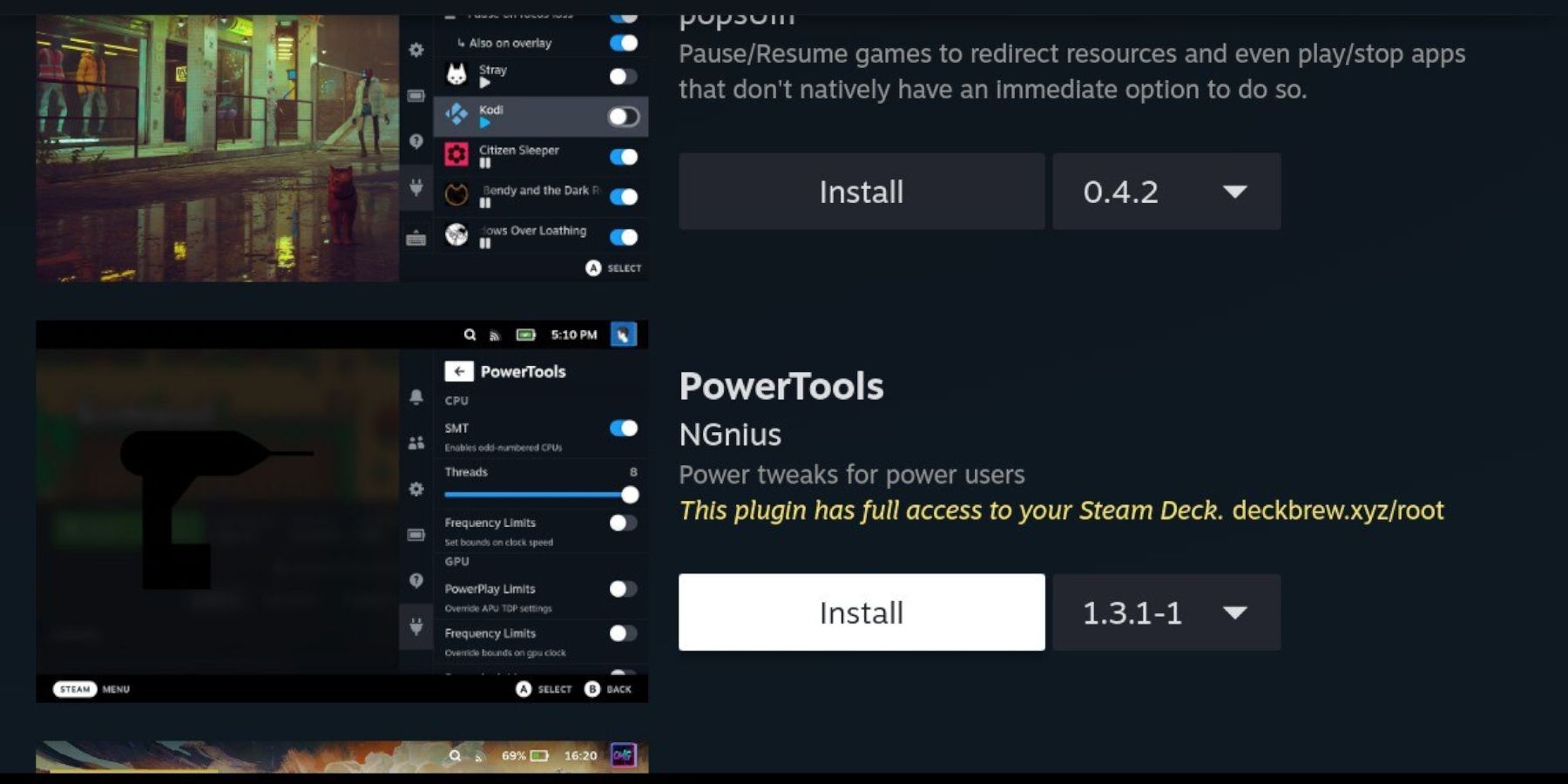
- Apri il Plugin Plugin Decky in modalità di gioco (tramite QAM).
- Installa il plug -in degli utensili elettrici.
- all'interno degli utensili elettrici, disabilitare gli SMT, impostare i thread su 4, abilitare il controllo dell'orologio GPU manuale, impostare la frequenza dell'orologio GPU su 1200 e abilitare il profilo di gioco.
ripristina il caricatore decky dopo un aggiornamento del mazzo a vapore. 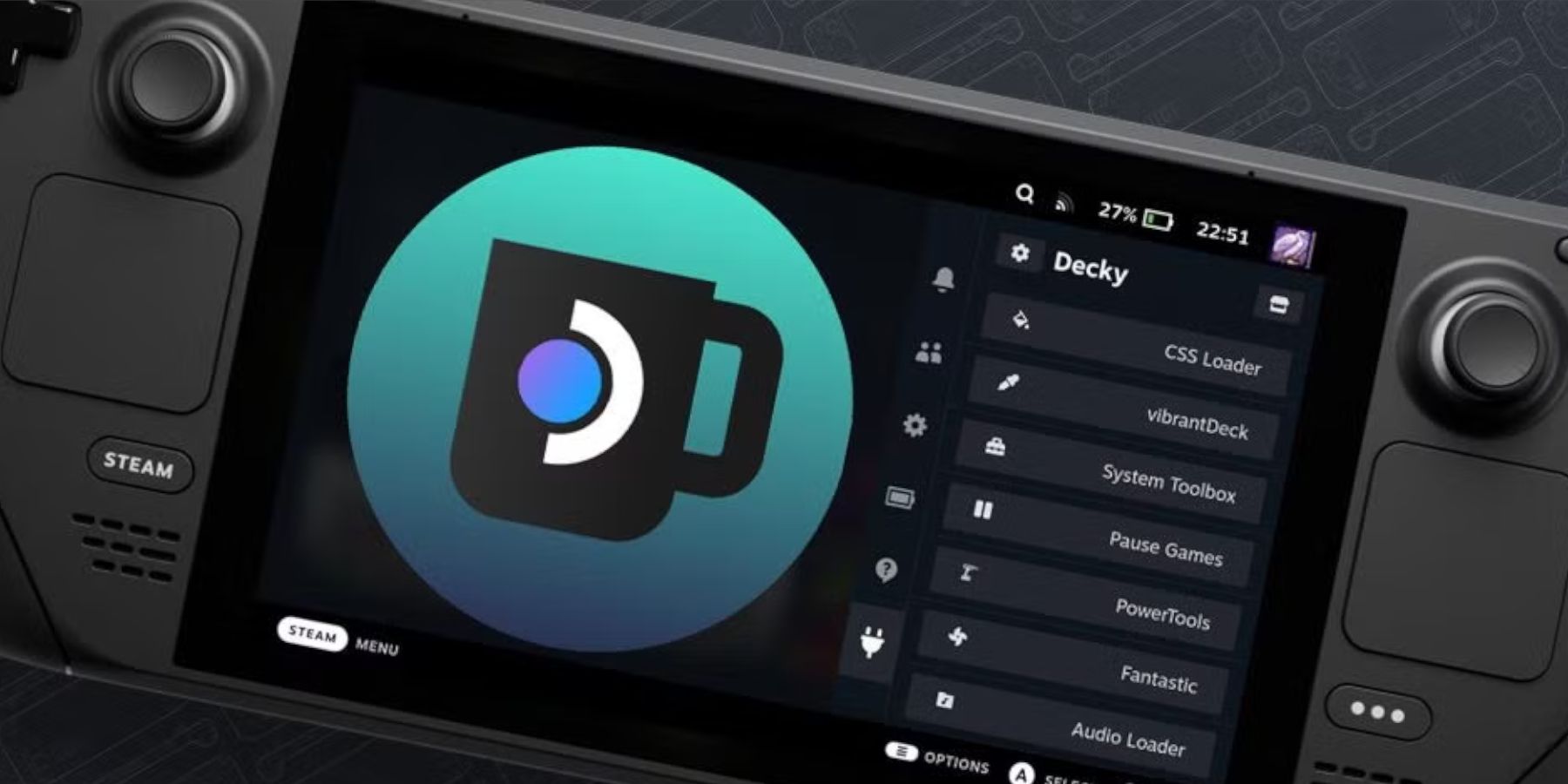
- passa alla modalità desktop.
- ri-download Decky Loader dalla sua pagina GitHub.
- Esegui il programma di installazione (scegliendo "Esegui", non "aperto").
- Inserisci la tua password sudo.
- riavvia il tuo mazzo Steam in modalità di gioco.
 goditi la tua esperienza di attrezzatura di gioco migliorata sul tuo mazzo Steam!
goditi la tua esperienza di attrezzatura di gioco migliorata sul tuo mazzo Steam!
- 1 Silent Hill F: primo grande trailer e dettagli Mar 22,2025
- 2 Pokemon GO Fest 2025: date, luoghi e dettagli dell'evento Jan 08,2025
- 3 Call of Duty annuncia gli aggiornamenti di Black Ops 6 Feb 08,2025
- 4 Pokémon TCG Pocket: Wonder Pick Date, Time e Promo Cards - febbraio 2025 Mar 03,2025
- 5 Black Myth: Wukong in cima alle classifiche di Steam pochi giorni prima del suo lancio Jan 07,2025
- 6 Aggiornamento a stella: codici per gennaio 2025 rilasciati Feb 25,2025
- 7 Come ottenere tutti gli abiti di abilità in Infinity Nikki Feb 28,2025
- 8 GTA 6: Autunno 2025 Data di rilascio Voci intensificate Feb 19,2025
-
Budget e investimenti: la tua guida alle app finanziarie
Un totale di 9
-
Giochi ipercasuali avvincenti per il gioco veloce
Un totale di 10
-
I migliori giochi di ruolo per Android
Un totale di 10